Установка и удаление программ в Linux
В этой статье речь пойдет об УУП в Debian-подобных дистрибутивах (Ubuntu, Linux Mint, Debian).
Пакеты
Все программы в Linux представляют собой набор компонентов. Например, видеоплейер. Он должен обладать набором аудио- и видеокодеков. Но, очевидно, что аудиокодеки могут пригодиться ещё и аудиоплейеру. То есть они являются компонентом, который используется сразу в нескольких программах. Понятно, что нет смысла клонировать одно и тоже несколько раз. Поэтому кодеки помещены в отдельные пакеты и могут одновременно использоваться хоть сотней программ.
Зависимости
Читая предыдущий абзац, возможно, вы подумали: «Was ist das? Если я ставлю какую-нибудь программу, мне придется устанавливать ещё и все необходимые ей пакеты?» Нет, не придется. В любом менеджере ПО такие пакеты считаются зависимостями и ставятся автоматически вместе с главной программой.
deb-пакеты
Наверняка, если вы новичок в Linux, то, когда у вас появилось желание установить новую программу, первым делом вы пошли на официальный сайт скачивать какой-нибудь «экзешник». Назовем всё это — Windows-стиль. И это — неправильно. О том, как надо — чуть ниже. А сейчас, если у программы всё же нашлась Linux-версия на сайте, то, скорее всего, перед вами предстал список файлов с разными расширениями для разных дистрибутивов. Исходя из рамок статьи, нам здесь нужен файл с расширением deb. Все пакеты в Ubuntu, Linux Mint, Debian имеют расширение deb. Его установка происходит почти так же как и в Windows. Разница лишь в том, что пакет ставится не сам, а с помощью программы-установщика — GDebi. Она также возьмёт на себя проблему зависимостей.
В самом запущенном состоянии некоторые личности пытались запустить и установить какой-нибудь setup.exe в Linux. (Глубокоуважаемый автор статьи (по его собственному мнению) когда-то был таким же. — Прим. ред.) Windows-файлы можно использовать в Linux, но только через эмулятор Wine.
Synaptic
В любом дистрибутиве найдется менеджер ПО, например, «Центр приложений Ubuntu». Как правило, он довольно прост и незатейлив. Единственная проблема — в нём можно работать с программами верхнего уровня, но не с пакетами. Если вас это устраивает — пользуйтесь, если хотите копнуть глубже — Synaptic к вашим услугам. Эта программа представляет собой графический интерфейс к консольной apt, которая является главной программой для установки, удаления и обновления пакетов в Debian.
Работать с Synaptic несложно. Хотите установить Firefox? Вбиваем в «Быстром поиске» фразу «firefox». В ответ увидим немалый список пакетов:
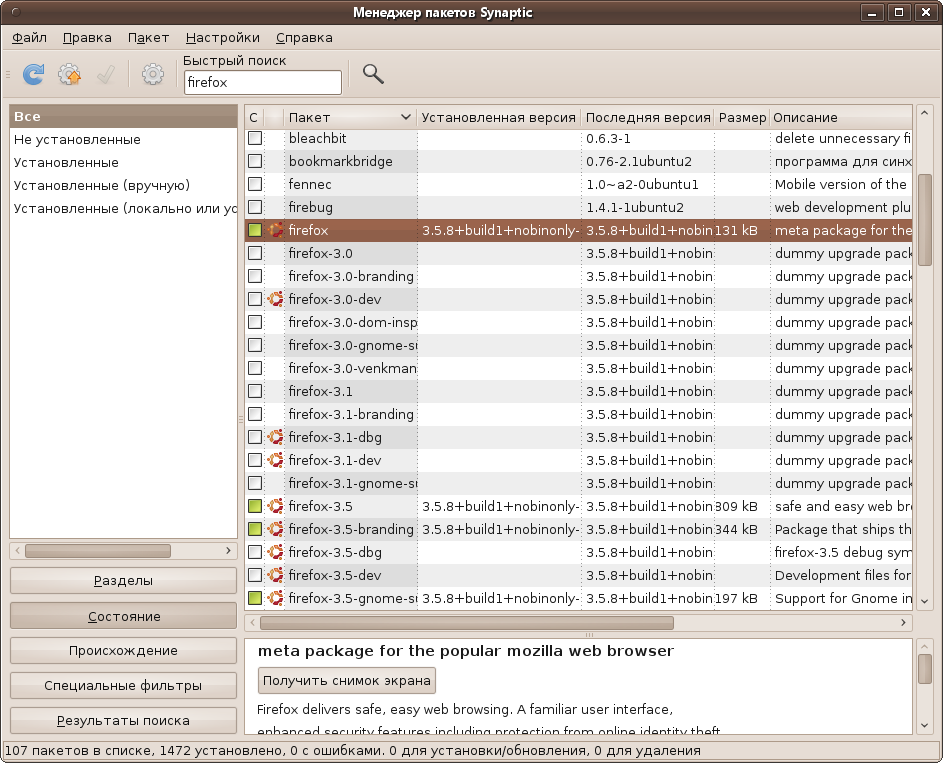
Не отчаиваемся! Для того чтобы поставить Firefox самой последней версии, нам всего-то надо установить мета-пакет программы (он выделен на скриншоте). Это как бы ссылка на программу последней версии со всем необходимым для нее. В его названии, как правило, фигурирует только название самой программы. Мета-пакеты есть не у всех программ. У Firefox много разных версий и, вероятно, именно этим обстоятельством объясняется наличие данного пакета. У многих программ его нет. В этом случае единственное, что найдёт Synaptic — это саму программу.
Пакеты, установленные с помощью GDebi, можно найти и удалить здесь же.
Если программа при установке «потянула» за собой множество пакетов, то при её удалении они автоматически не удалятся. Как же быть? Тут есть два варианта. Первый — не самый лучший. Можно открыть «Историю» в меню «Файл», найти установку программы и удалить «руками» все её зависимости. Второй. На скриншоте слева внизу нажата кнопка «Состояние». Чуть выше — список вариантов. В случае, если какие-то пакеты более не нужны, там появится строчка наподобие: «Установленные (неиспользуемые)». Нажимаем на неё и спокойно удаляем все появившиеся справа ненужные пакеты.
Работая в Synaptic, очень трудно что-то испортить. Он сам решит проблему зависимостей, в случае необходимости покажет предупреждения. Не даст сделать то, что не надо делать.
И последнее. Synaptic является куда более мощным средством по работе с пакетами, чем любой другой графический менеджер программ. Выбрав его, впоследствии не придется привыкать к другому средству управления ПО при смене дистрибутива, поскольку он всегда будет под рукой.
Внимание! Не всегда быстрый поиск в Synaptic работает должным образом. Если он ничего не нашел, попробуйте использовать команду «Найти» из меню «Правка».
Репозитории
Читая предыдущий абзац, возможно, у вас родился вопрос: «Откуда же Synaptic берёт пакеты?» Некоторые из них находятся на CD дистрибутива, а вот все остальные в интернете, в репозиториях — хранилищах пакетов. У каждого дистрибутива они свои. И как, быть может, догадался читатель, к системе можно подключать и сторонние неофициальные репозитории. Одна из причин такого поступка — не все программы в официальном репозитории самые «свежие». А некоторых там может и не быть, но это редкое исключение.
Посмотреть или удалить имеющиеся репозитории, а также добавить новые можно в Synaptic («Настройки» → «Репозитории»). Где их найти? На официальном сайте той программы, которой не будет в ОР. Там же найдётся инструкция, где будет описан весь процесс подключения.
В репозиториях заключена одна из сильных сторон Linux — обновление всего. Собственно, сам Linux (как ОС) — это тот же набор пакетов. Вы запускаете обновление и обновляется всё — и система и программы. Такого простого обновления, как в Linux, нет нигде больше.
Внимание! Использование неофициальных репозиториев несёт в себе потенциальную опасность. Используйте только те, которым доверяете. Кстати, Launchpad, если кто не знает, официальный сервис компании Canonical — создателя Ubuntu.
Исходный код
Если программы нет в репозиториях, нет сборок на официальном сайте, а единственное, что есть — это какой-то непонятный исходный код, значит, придётся компилировать. Но это уже совсем другая история…